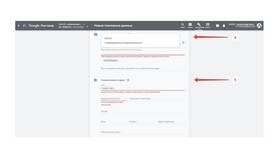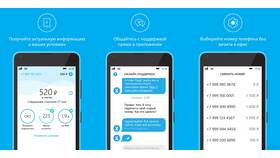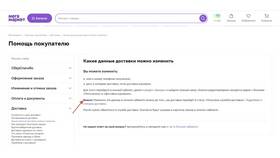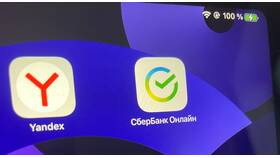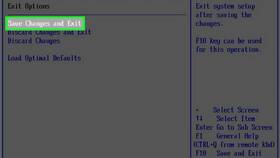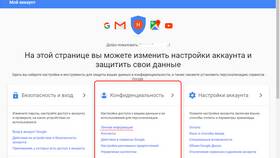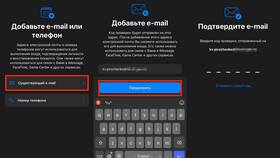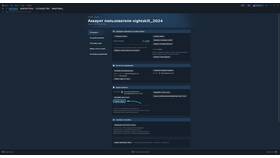Изменение платежного профиля в Google Play позволяет обновить платежные данные для покупок в магазине приложений. Рассмотрим процесс смены платежной информации на устройствах Android.
Содержание
Способы изменения платежного профиля
| Метод | Описание |
| Через приложение Google Play | Основной способ изменения данных |
| Через веб-версию | Альтернативный вариант в браузере |
| Через настройки Google Pay | Для пользователей с подключенным сервисом |
Пошаговая инструкция через приложение
Открытие настроек платежей
- Запустите приложение Google Play на устройстве
- Тапните по иконке профиля в правом верхнем углу
- Выберите "Платежи и подписки"
- Перейдите в "Способы оплаты"
Изменение платежных данных
- Для добавления новой карты: нажмите "Добавить карту"
- Для удаления старой карты: выберите карту и тапните "Удалить"
- Для изменения основной карты: выберите новую основную карту
- Подтвердите изменения при необходимости
Особенности для разных типов аккаунтов
| Тип аккаунта | Ограничения |
| Семейный аккаунт | Только организатор может изменять платежные данные |
| Детский аккаунт | Требуется подтверждение родителя |
| Бизнес-аккаунт | Необходимы права администратора |
Решение распространенных проблем
- Карта не привязывается: проверьте поддержку платежной системы
- Ошибка при сохранении: обновите приложение Google Play
- Недоступна функция: проверьте регион аккаунта
- Не сохраняются изменения: очистите кэш приложения
Дополнительные настройки
- Настройка резервного способа оплаты
- Изменение платежного адреса
- Настройка уведомлений о платежах
- Просмотр истории платежей
Регулярное обновление платежной информации в Google Play обеспечивает бесперебойный доступ к платным приложениям и подпискам. Рекомендуется проверять актуальность данных каждые 6 месяцев.